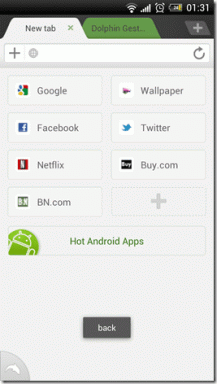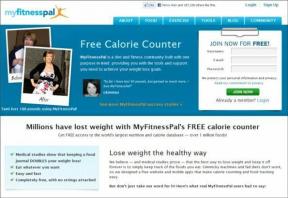Készítse el saját iPhone csengőhangjait az iTunes segítségével a Mac számítógépén
Vegyes Cikkek / / February 14, 2022
 Az iPhone és más iOS-eszközök egyik meghatározó jellemzője a könnyű használat és annak egyszerűsége kezelheti rajtuk a médiát. Amit azonban az Apple nem árul el (bár meglehetősen könnyű kitalálni), hogy az iPhone-járól az Apple App-ből vagy az iTunes Store-ból vásárolt adathordozót a legkönnyebben kezelheti.
Az iPhone és más iOS-eszközök egyik meghatározó jellemzője a könnyű használat és annak egyszerűsége kezelheti rajtuk a médiát. Amit azonban az Apple nem árul el (bár meglehetősen könnyű kitalálni), hogy az iPhone-járól az Apple App-ből vagy az iTunes Store-ból vásárolt adathordozót a legkönnyebben kezelheti.A csengőhangok sem kivételek ez alól, és az Apple engedje meg, hogy közvetlenül az iPhone-járól vásárolja meg őket, ami (sajnos) az egyetlen módja a zökkenőmentes telepítésnek. tovább iOS-eszközén tól től iOS-eszközén.
Bár az Apple nem hirdeti, van egy meglehetősen egyszerű módja annak, hogy saját csengőhangokat készítsen Mac vagy Windows PC-jén. iTunes használatával.
Nézzük meg, hogyan kell csinálni.
1. lépés: Nyissa meg a zenei könyvtárát iTunes és abból válassza ki azt a dalt, amelyből csengőhangot szeretne létrehozni. Hallgassa meg, és használja az alkalmazás felső közepén található idővonalat, hogy felírja a csengőhang kezdetének és befejezésének pontos időpontját. Miután megtette, kattintson a jobb gombbal a dalra, és válassza ki Szerezz információt menüből.
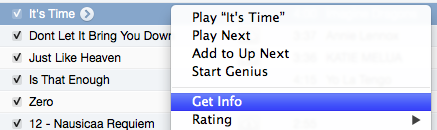
2. lépés: A dal információs paneljének megnyitásakor kattintson a gombra Opciók fület a tetején. Az itt megjelenített információk között megtalálja a Rajt és Álljon meg alkalommal a dalhoz (mindkettőt törölni kell).
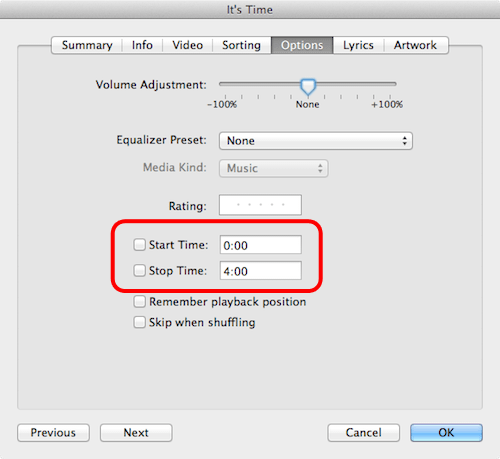
Jelölje be mindkét jelölőnégyzetet, és módosítsa mindkettőt Rajt és Álljon meg alkalommal az általad leírtakhoz. Nyugodtan állítsa be a kívánt hosszúságot, bár 30 másodperc bőven elegendő az átlagos csengőhanghoz. Ha végzett, kattintson rendben
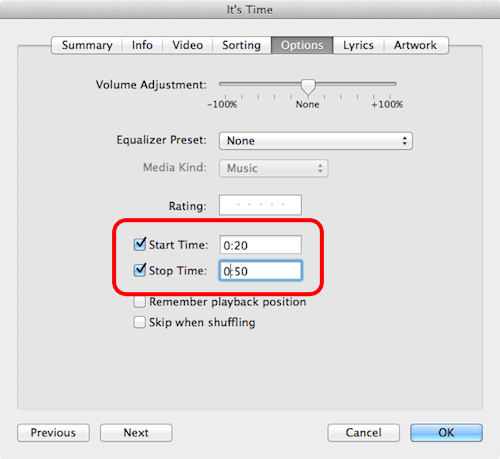
3. lépés: Kattintson ismét a jobb gombbal a dalra, és ezúttal válassza ki Hozzon létre AAC verziót. Ezzel létrehoz egy második dalfájlt, amelynek hossza csak annyi ideig tart, amennyi a jövőbeni csengőhangja.


4. lépés: Kattintson a jobb gombbal az újonnan létrehozott fájlra, és válassza ki Megjelenítés a Finderben hogy felfedje az eredeti fájl helyét a Mac-en vagy PC-n.
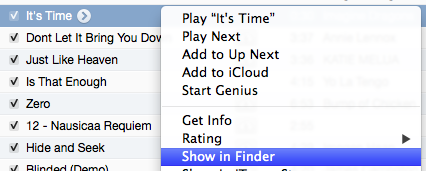
A feltárt fájlnak a kiterjesztéssel kell rendelkeznie "m4a".
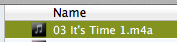
Most itt van egy trükkös rész: Hagyja nyitva a Finder ablakot, és térjen vissza iTunes. Ott lépjen újra az új fájlra, kattintson rá jobb gombbal, és Töröl azt. Amikor az Töröl párbeszédpanel jelenik meg, feltétlenül kattintson a gombra Fájl megtartása.
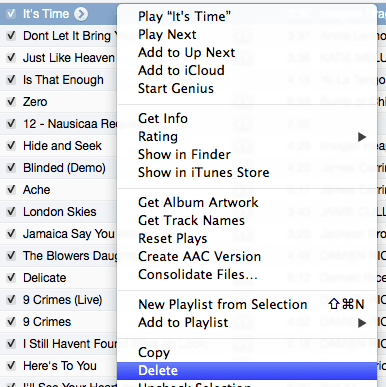
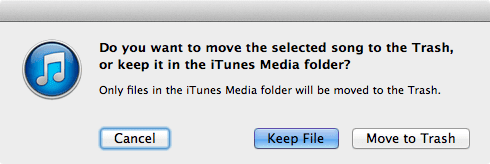
Fontos jegyzet: Ezzel biztosítja, hogy csak a név a fájl törlődik. Ha csak az iTunes-on hagyja, az alkalmazás nem engedi később importálni a csengőhangot.
5. lépés: Most térjen vissza az imént megnyitott Finder ablakhoz. Itt módosítsa a fájl kiterjesztését „m4a”-ról „m4r”-re, amely a csengőhangok kiterjesztése.
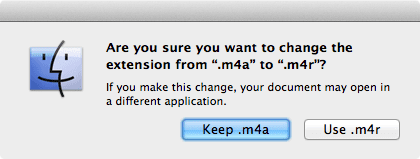
Ha végzett, kattintson duplán a csengőhangfájlra, és megnyílik a Hangok automatikusan az iTunes szakaszban.
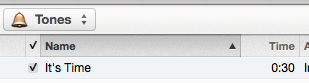
A csengőhang készen áll!
Ezt követően mindössze annyit kell tennie, hogy szinkronizálja iPhone-ját az iTunes-szal az új csengőhang átviteléhez. Alternatív megoldásként más alkalmazásokat is használhat ezek átvitelére, például egy korábbi bejegyzésünkben mutattuk meg. Élvezd!
Utolsó frissítés: 2022. február 03
A fenti cikk olyan társult linkeket tartalmazhat, amelyek segítenek a Guiding Tech támogatásában. Ez azonban nem befolyásolja szerkesztői integritásunkat. A tartalom elfogulatlan és hiteles marad.